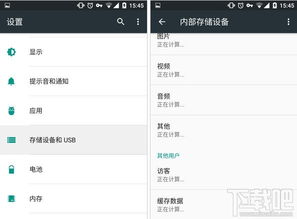linux系统root密码修改,Linux系统root密码修改指南
时间:2024-11-02 来源:网络 人气:
Linux系统root密码修改指南

在Linux系统中,root用户拥有最高的系统权限,因此管理root密码是确保系统安全的重要环节。本文将详细介绍如何在Linux系统中修改root密码,包括使用默认方法以及特殊情况下的处理方法。
一、使用默认方法修改root密码
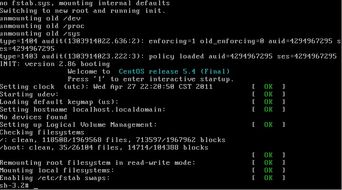
在大多数情况下,修改root密码可以通过以下步骤进行:
登录到Linux系统。
使用以下命令修改root密码:
sudo passwd root
按照提示输入新的密码,并确认密码。
密码修改成功后,可以使用新密码登录root用户。
二、使用GRUB引导界面修改root密码

在某些情况下,如果无法通过正常方式登录系统,可以使用GRUB引导界面修改root密码。
重启Linux系统。
在系统引导过程中,按下任意键进入GRUB引导界面。
使用方向键选择要编辑的内核启动项,然后按下“e”键进入编辑模式。
在编辑的行末尾添加以下内容:“rd.break”。
按下“Ctrl+X”键重启系统,进入救援模式。
在救援模式下,输入以下命令:
mount -o remount,rw /sysroot
然后输入以下命令:
chroot /sysroot
接下来,使用以下命令修改root密码:
passwd root
按照提示输入新的密码,并确认密码。
修改完成后,输入以下命令退出救援模式并重启系统:
exit
reboot
三、使用单用户模式修改root密码
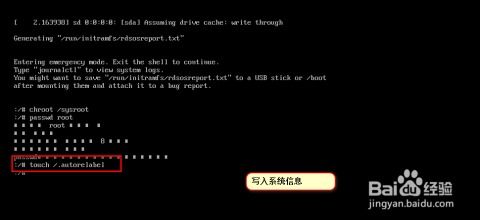
在某些Linux发行版中,可以使用单用户模式修改root密码。
重启Linux系统。
在系统引导过程中,按下任意键进入GRUB引导界面。
使用方向键选择要编辑的内核启动项,然后按下“e”键进入编辑模式。
在编辑的行末尾添加以下内容:“1”。
按下“Ctrl+X”键重启系统,进入单用户模式。
在单用户模式下,输入以下命令:
passwd root
按照提示输入新的密码,并确认密码。
修改完成后,重启系统。
相关推荐
教程资讯
教程资讯排行